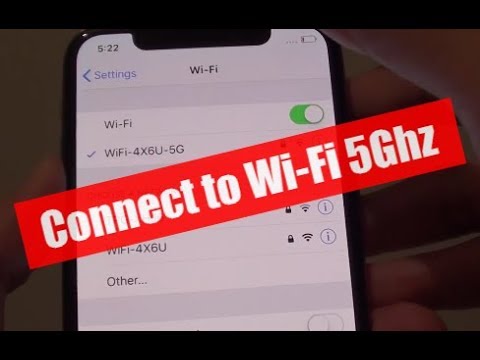فهرست مطالب
فناوری اینترنت در چند دهه گذشته شاهد نوآوری و پیشرفت چشمگیری بوده است. در ابتدا، اینترنت با فناوری فقط مودم در دسترس بود. با این حال، اکنون به عنوان یک فناوری بی سیم شناخته می شود که نه یک، بلکه دو باند فرکانسی را ارائه می دهد.
اکنون اکثر روترها با دو باند فرکانسی کار می کنند و از این رو می توانید دستگاه های خود را با فرکانس های وای فای 2.4 گیگاهرتز و 5 گیگاهرتز کار کنید.
شاید به دنبال گزینه هایی برای دسترسی به اینترنت پرسرعت با آیفون خود باشید، اما آیا آیفون می تواند به وای فای 5 گیگاهرتز متصل شود؟ و آیا می دانید چگونه آن را به وای فای 5 گیگاهرتز وصل کنید؟ پست زیر را بخوانید و پاسخ همه این سوالات و خیلی بیشتر را بیابید.
مزایای باند فرکانس وای فای 5 گیگاهرتز چیست؟
همه ما می دانیم که روترها در درجه اول با باند فرکانسی 2.4 گیگاهرتز کار می کنند. به تدریج، مشتریان متوجه شدند که این باند فرکانسی تک روتر مملو از دستگاه ها می شود و شروع به عملکرد ضعیف می کند. در تلاش برای ارائه خدمات بهتر به مشتریان، در نهایت، باند 5 گیگاهرتز اضافه شد.
همچنین ببینید: نحوه تنظیم مجدد روتر FiOSاز آنجایی که باند فرکانسی 5 گیگاهرتز نسبتاً جدید به باند 2.4 گیگاهرتز است، خسته نمی شود زیرا دستگاه های کمی می توانند به آن دسترسی داشته باشند. . یکی دیگر از مزایای باند 5 گیگاهرتز این است که کمتر در برابر تداخل و مشکلات سرعت آسیب پذیر است.
به طور مشابه، باند فرکانسی 5 گیگاهرتز برتری بیشتری نسبت به باند فرکانسی 2.4 گیگاهرتز دارد، زیرا کانال های بیشتری در 25 کانال غیر همپوشانی دارد.کانال ها خوشبختانه، سرعت بسیار بهتری با باند وای فای 5 گیگاهرتز خواهید داشت، زیرا داده ها را به سرعت انتقال می دهد.
عیب باند وای فای 5 گیگاهرتز این است که متأسفانه برد کمتری دارد. علاوه بر این، فرکانس بالاتر این باند، نفوذ و رسیدن به فراتر از اجسام جامد مانند کف و دیوار را دشوار میکند.
آیا دستگاه Apple من میتواند به 5 گیگاهرتز متصل شود؟
مدل های قدیمی آیفون اپل مانند iPhone 3/3GS و iPhone 4/4s با باند فرکانس وای فای 5 گیگاهرتز سازگار نیستند. با این حال، آیفون 5 و مدلهای کاملاً جدید، از جمله آیفون 6/6 پلاس/ 6 اس/ 6 اس پلاس/ SE/7/7 پلاس/ 8/8 پلاس/ و آیفون X/XI/XII، برای کار با وای 5 گیگاهرتز طراحی شدهاند. باند fi.
به گفته متخصصان، پشتیبانی از 5 گیگاهرتز در آیفون یک ویژگی عالی خواهد بود زیرا ظرفیت کل را در محیط های مختلف بهبود می بخشد و تثبیت می کند. ظرفیت کل را می توان به عنوان ظرفیت کلی ارائه شده به همه کاربران همزمان در سراسر AP در یک منطقه خاص تعریف کرد.
ویلیام کیش، مدیر ارشد فناوری و یکی از بنیانگذاران Ruckus Wireless، این ویژگی 5 گیگاهرتز را برای آیفون توضیح می دهد که می گوید: ظرفیت مجموع بالاتر عمدتاً تابعی از پهنای باند بسیار بیشتر موجود در باند 5 گیگاهرتز و همچنین ویژگی های انتشار مطلوب تری در طیف 5 گیگاهرتز است.
باند فرکانسی 5 گیگاهرتز با آن 23 کانال با پهنای 20 مگاهرتز و بدون همپوشانی سرعت انتقال داده را برایآیفون. باند 5 گیگاهرتز، علیرغم تمام ویژگی های آن، ممکن است به دلیل طول موج کوتاه تر، مشکلاتی را برای آیفون ایجاد کند.
چگونه آیفون را به 5 گیگاهرتز وصل کنیم؟
برای اتصال آیفون خود به باند وای فای 5 گیگاهرتز، باید تنظیمات روتر خود را تغییر دهید.
اما قبل از تغییر تنظیمات روتر خود، باید مطمئن شوید که:
- بررسی کنید آیا روتر از باند فرکانس وای فای 5 گیگاهرتز پشتیبانی می کند یا خیر.
- یک نسخه پشتیبان از تنظیمات روتر خود ایجاد کنید تا در صورت نیاز بتوانید به سرعت تنظیمات را بازیابی کنید.
- به روز رسانی سیستم نرم افزاری روی دستگاه های شما این به افزودن آخرین بهروزرسانیهای امنیتی به دستگاههای شما کمک میکند تا به یکدیگر متصل شوند و به راحتی با یکدیگر کار کنند.
- شبکه wifi را فراموش کرده و از همه دستگاههایی که قبلاً به آن ملحق شدهاند حذف کنید. با انجام این کار، دستگاههای شما پس از پیوستن مجدد به شبکه با تنظیمات جدید کار خواهند کرد.
در زیر تنظیماتی وجود دارد که باید به روتر خود اضافه کنید تا آیفون شما بتواند با فرکانس 5 گیگاهرتز متصل شود:
نام شبکه منحصر به فرد
یک نام یا SSID (شناسه مجموعه سرویس) واحد و منحصر به فرد را به شبکه وای فای خود اختصاص دهید. با دادن نام های رایج یا پیش فرض به شبکه خود اشتباه نکنید. مهمتر از آن، برای باندهای فرکانس 2.4 گیگاهرتز و 5 گیگاهرتز روتر خود، شرایط متفاوتی تنظیم نکنید.
اگر نام های متفاوتی برای باندهای فرکانس دوگانه قرار دهید، دستگاه شما با آن ارتباط برقرار نمی کند.
همچنین ببینید: نحوه اتصال واشر ال جی به وای فایعرض کانال
عرض کانال می تواندبه عنوان قابلیت یک "لوله" برای انتقال داده توصیف می شود. کانالهای وای فای وسیعتر بیشتر در معرض تداخل قرار میگیرند و به راحتی با دستگاههای دیگر تداخل پیدا میکنند.
برای تنظیم باند فرکانسی 5 گیگاهرتز در روتر خود، باید پهنای خودکار یا تمام عرضها (20 مگاهرتز، 40 مگاهرتز، 80 مگاهرتز) را انتخاب کنید. ) برای این. این ویژگی تضمین میکند که روتر شما بهترین عملکرد را برای همه دستگاههای متصل ارائه میکند.
بهطور مشابه، باید بهروزرسانی خودکار میانافزار را برای روتر خود فعال کنید. اگر هر حالت رادیویی را برای روتر خود نیز روشن کنید، کمک خواهد کرد. این ویژگی تضمین میکند که دستگاههای شما با استفاده از کارآمدترین پشتیبانی رادیویی به اینترنت متصل میشوند.
وقتی این تغییرات را در تنظیمات روتر خود انجام دادید، باید ادامه دهید و باند وای فای پیشفرض 2.4 گیگاهرتز آن را به باند 5 گیگاهرتز تغییر دهید. از طریق این مراحل:
- یک مرورگر وب را باز کنید و آدرس IP پیش فرض روتر را وارد کنید. آدرس IP پیشفرض زیر روتر شما نوشته شده است، یا میتوانید آن را در دفترچه راهنمای کاربر روتر پیدا کنید.
- جزئیات ورود به حساب کاربری خود، از جمله نام کاربری و رمز عبور را وارد کنید.
- روی تب وایرلس تا بتوانید تنظیمات بی سیم را تغییر دهید. در پنجره تنظیمات بی سیم، گزینه اصلی را انتخاب کنید.
- باندهای 802.11 را از باند وای فای 2.4 گیگاهرتز به 5 گیگاهرتز تغییر دهید.
- دکمه اعمال را فشار دهید.
بعد از اینکه اتصال وای فای را روی باند 5 گیگاهرتز تنظیم کردید، آیفون خود را به وای فای جدید وصل کنیدشبکه، و با باند فرکانس وای فای 5 گیگاهرتز شروع به کار می کند.
اگر آیفون من نمی تواند به باند وای فای 5 گیگاهرتز وصل شود چه باید کرد؟
آیفون شما ممکن است با باند وای فای 5 گیگاهرتز وصل نشود حتی اگر در تنظیمات روتر تغییراتی ایجاد کرده باشید. خوشبختانه، می توانید مشکلات اتصال را با کمک راه حل های زیر برطرف کنید:
آیفون خود را مجددا راه اندازی کنید
اگر آیفون شما برای اتصال به باند وای فای 5 گیگاهرتز مشکل دارد، باید آن را مجدداً راه اندازی کنید.
از مراحل زیر برای راه اندازی مجدد آیفون X، 11 یا 12 استفاده کنید:
- دکمه صدا و کناری را فشار دهید تا نوار لغزنده خاموش شدن را ببینید.
- نوار لغزنده را بکشید و اجازه دهید آیفون شما 30 ثانیه خاموش بماند.
- بعد از آن، دکمه کناری را فشار داده و نگه دارید، آیفون راه اندازی مجدد می شود.
می توانید iPhone SE را مجددا راه اندازی کنید. (نسل دوم)، 8، 7، یا 6 با مراحل زیر:
- دکمه کناری را فشار دهید تا نوار لغزنده "خاموش خاموش" را ببینید.
- لغزنده را به سمت سمت چپ و اجازه دهید آیفون شما 30 ثانیه خاموش بماند.
- دکمه کناری را فشار دهید و منتظر بمانید تا آیفون راه اندازی مجدد شود. دستگاه میتواند به شبکه وایفای 5 گیگاهرتز متصل شود.
تنظیمات شبکه را بازنشانی کنید
اگر روش بالا جواب نداد، میتوانید با این مراحل تنظیمات شبکه را در آیفون خود بازنشانی کنید:
- منوی اصلی آیفون را باز کنید و به تنظیمات برویدبرگه.
- فیلد تنظیمات عمومی را انتخاب کنید و روی دکمه تنظیم مجدد ضربه بزنید.
- روی دکمه بازنشانی تنظیمات شبکه کلیک کنید و منتظر بمانید تا روند بازنشانی شروع شود.
- پس از بازنشانی کامل شد، آیفون خود را دوباره به شبکه باند وای فای 5 گیگاهرتز وصل کنید.
نتیجه
باند وای فای 5 هرتز افزودنی هیجان انگیز به دنیای اینترنت بوده است. خوشبختانه اکثر مدل های آیفون با این باند جدید سازگار هستند و به خوبی با آن کار می کنند. به خاطر داشته باشید که باند فرکانسی 5 گیگاهرتز عاری از معایب نیست.
به این معنی است که باید در انتخاب آن به عنوان شبکه پیش فرض دستگاه های خود دقت کنید. اگر می خواهید سرعت انتقال داده سریع را در آیفون خود تجربه کنید، باند فرکانس وای فای 5 گیگاهرتز انتخابی عالی خواهد بود.